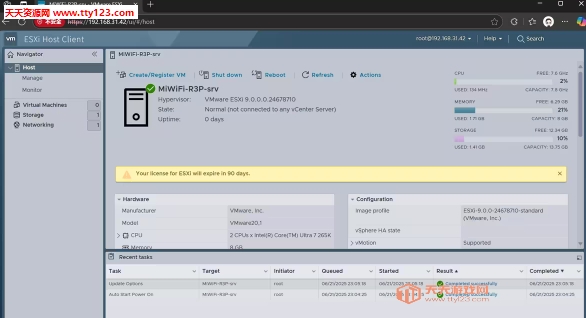2025/9/13 16:57:350次佚名
VMware ESXi 9.0他是一款企业级裸机 Hypervisor,能够直接安装在物理服务器上,对硬件资源进行分区和虚拟化,从而整合应用、降低成本,还不知道怎么使用的朋友快来下载体验!
VMware ESXi 9.0 是一款于 2025 年 6 月 17 日发布的企业级裸机虚拟化平台(Hypervisor),是 vSphere 9.0 套件的核心组件。它能直接安装在物理服务器上,将单台物理服务器划分为多个安全、便携的虚拟机(VM),从而高效利用硬件资源、整合应用、降低IT成本,并为企业工作负载提供强大的性能、安全性和创新支持。
购买付费版 ESXi 9.0 许可证的官方途径如下:
1、官方购买:访问 VMware (Broadcom) 官方网站或联系其授权的合作伙伴购买。购买时请注意选择与你的 ESXi 版本和服务器硬件兼容的许可证类型(如标准版、企业版等)。
2、试用许可证:VMware 通常提供60天或90天的评估版(试用版)。你可以在官网申请试用许可证,体验付费版的全部功能。
ESXi 9.0 激活步骤
ESXi9.0 iso镜像包地址:
https://www.2na.com/virtualization/39.html?code=re32
ESXi9.0中文版集成网卡驱动和NVMe驱动:
https://www.2na.com/virtualization/119.html?code=re32
1、挂载ISO文件并启动,完成后进入部署向导,按【Enter】开始部署VMwareESXi9.0。
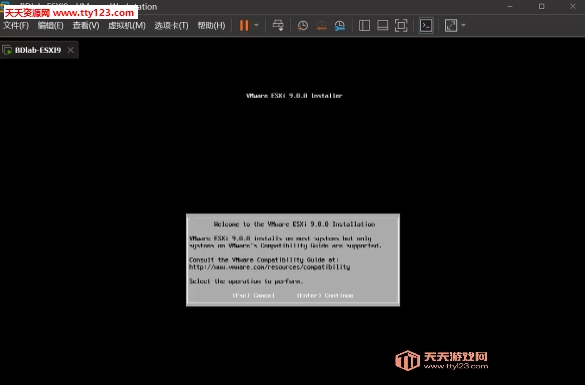
2、出现最终用户许可协议界面,按【F11】接受协议。
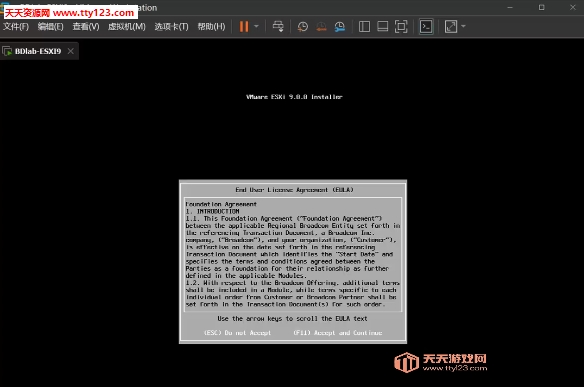
3、选择安装存储(如虚拟硬盘),按【Enter】继续。
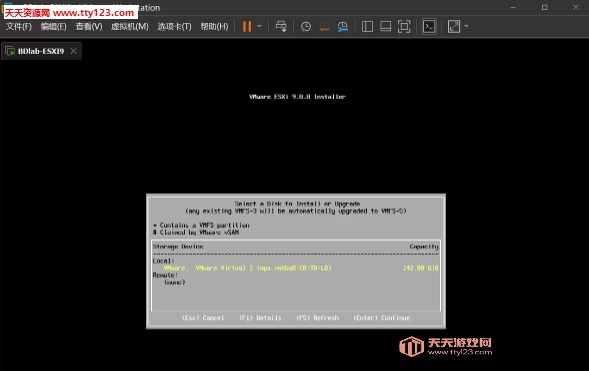
4、选择键盘类型为“USDefault”,按【Enter】。
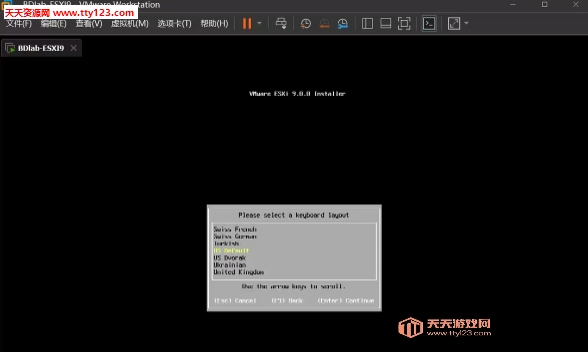
5、配置root用户密码后按【Enter】。
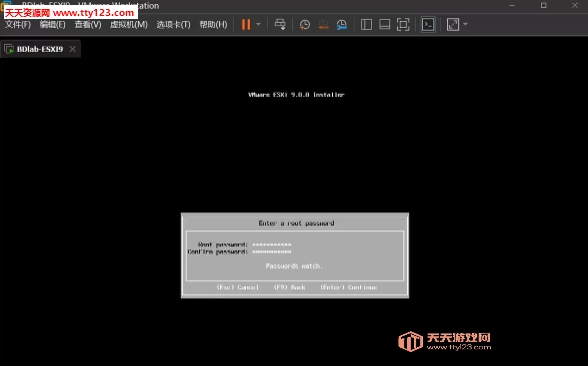
6、确认安装,按【F11】开始安装。
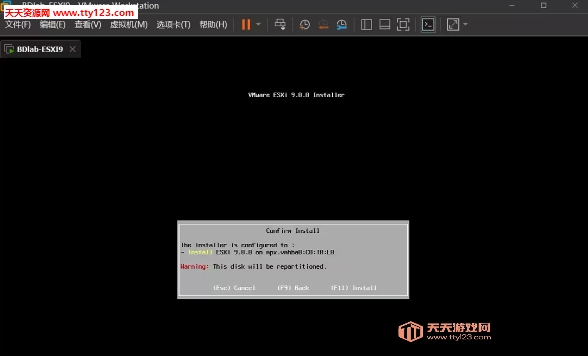
7、安装完成后按【Enter】重启服务器。
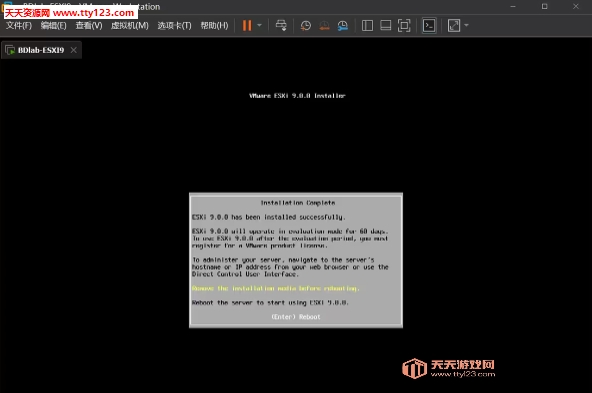
8、重启后进入控制台,按【F2】输入root密码进入主机配置模式。
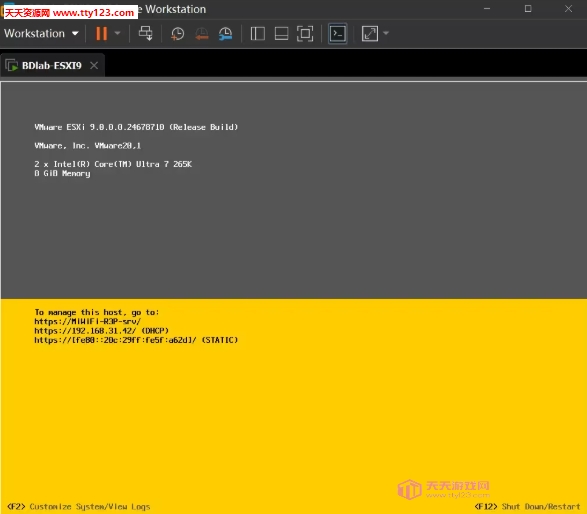
9、用浏览器访问,输入用户名密码并登录。

10、根据需求选择是否加入VMware客户体验改进计划。
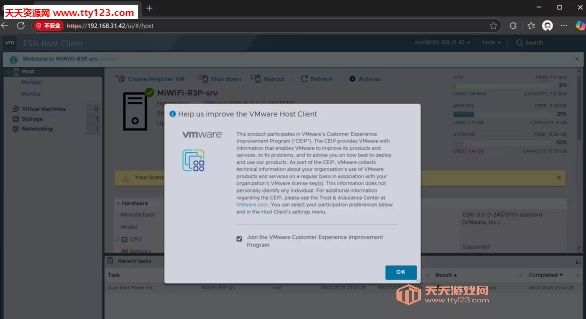
11、进入主机操作界面可进行基本配置,更多功能需用vCenterServer。